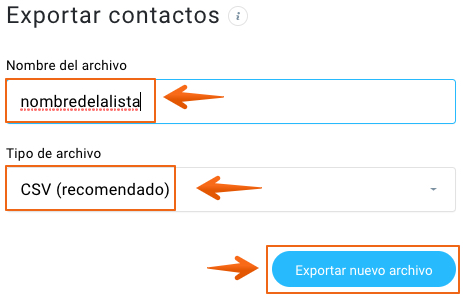Tras un tiempo probando qué era esto del email marketing con un proveedor gratuito te has dado cuenta de que lo que te ofrece se te queda corto. Realizar las acciones y los embudos que te interesan se ha vuelto complicado de ejecutar y de mantener, te parece todo muy poco intuitivo y echas en falta una herramienta de email marketing más potente . Has visto que hay mucho potencial y que tus embudos pueden y deben seguir evolucionando, pero sientes que tu proveedor se ha quedado corto… Y te estás planteando dar un salto de calidad y apostar por ActiveCampaign, un proveedor del que en los últimos años solo has oído hablar maravillas. Bienvenido, estás en el lugar adecuado.
Aunque su coste es la gran barrera de entrada para muchos, ActiveCampaign se ha ganado sin ninguna duda el estar en el TOP 1 de los proveedores de email marketing favoritos. Y eso no se consigue sin innovación, una interfaz intuitiva y un buen ratio de entrega.
Estás plenamente convencido de que debes dar el salto pero no quieres perder todo lo logrado hasta ahora, y te planteas cómo se puede migrar el contenido a tu nueva cuenta de ActiveCampaign. ¿Cómo debes hacerlo?
Contenidos
- 1 Pasos imprescindibles en una migración a ActiveCampaign
- 1.1 Abre una cuenta en ActiveCampaign
- 1.2 Crea una lista maestra en ActiveCampaign
- 1.3 Importa tus contactos a tu lista maestra en ActiveCampaign
- 1.4 Segmenta a los contactos importados en ActiveCampaign
- 1.5 Crea los formularios de suscripción y las automatizaciones
- 1.6 Configura tus newsletters
- 1.7 ¡Migración a ActiveCampaign completada!
- 2 Cómo migrar de MailChimp a ActiveCampaign por tu cuenta
- 3 Cómo migrar de GetResponse a ActiveCampaign por tu cuenta
- 4 Cómo migrar a ActiveCampaign gratis y con garantías
Pasos imprescindibles en una migración a ActiveCampaign
Hay ciertos aspectos que tendrás que tener en cuenta, sea cual sea el proveedor del que provengas:
Abre una cuenta en ActiveCampaign
Sin cuenta de ActiveCampaign difícilmente podrás realizar la migración, ¿no crees? 🙂
Abrir una es muy sencillo, basta con que te dirijas a la web oficial de la herramienta, introduzcas tu dirección de correo y hagas clic en el botón de Pruébalo gratis.
Después tan sólo tendrás que seguir el asistente de configuración paso a paso, respondiendo a preguntas tan simples como cómo te llamas, cuál es tu número de teléfono, sector en el que se ubica tu proyecto, número de empleados, número de contactos, metas que te gustaría conseguir con ActiveCampaign, herramientas que utilizas en la actualidad y la contraseña para tu cuenta.
TIP: la URL de tu cuenta de ActiveCampaign será la primera parte de tu correo (hasta la @) + activehosted.com. Si el correo que introduces al principio es micorreo@gmail.com, tu URL de cuenta en ActiveCampaign será https://micorreo.activehosted.com
Podrás disfrutar de tu cuenta gratuita de ActiveCampaign por un período de 14 días desde su creación. A partir de ahí, si quieres seguir disfrutando de sus funcionalidades tendrás que acogerte a alguno de sus planes de pago. Puedes crearte tu cuenta gratuita de ActiveCampaign desde este enlace.
Crea una lista maestra en ActiveCampaign
La mejor forma de trabajar con ActiveCampaign es teniendo siempre en mente una lista maestra o lista general donde vayan a estar todos tus leads. Esto no quiere decir que no puedas crear embudos específicos para promociones puntuales que quieras crear, sino que esas “otras listas” debes tratarlas como listas temporales, y tener en cuenta que siempre que un lead termine cualquier embudo, debe de volver a tu lista maestra.
Importa tus contactos a tu lista maestra en ActiveCampaign
Es muy importante seguir este orden, ya que el hacerlo así garantiza tener menos problemas e incompatibilidades que el hacerlo después. Para poder importar a tus contactos necesitarás tener un archivo .csv con todos ellos. No te preocupes por la segmentación, que eso vendrá luego. En este punto lo que necesitas es tener un listado de todos tus leads en formato .csv
Cuando subas el archivo que quieres importar, ActiveCampaign te preguntará en qué lista los quieres meter (ahí tendrás que seleccionar la lista maestra que has creado en el paso anterior) y tendrás que etiquetarlos. Lo aconsejable es asignarles una etiqueta que sea “Fuente — MailChimp“, o “Fuente — GetResponse“, en función de cuál fuese tu antiguo proveedor. Esto te permitirá reconocerlos en el futuro y tenerlos identificados.
Segmenta a los contactos importados en ActiveCampaign
Ahora es el momento de recuperar la segmentación. Para ello, crea en ActiveCampaign tantas etiquetas y campos personalizados como tengas en tu antiguo proveedor, con los mismos nombres. Vete a tu antiguo proveedor y exporta un listado de contactos por cada etiqueta, y luego expórtalos por cada campo personalizado que hubieras creado. Si por ejemplo tenías 6 etiquetas y 4 campos personalizados, en total te encontrarás con 10 archivos .csv para importar en ActiveCampaign.
Cuando vayas a importarlos en ActiveCampaign tendrás que mapear la información e indicarle al nuevo proveedor qué información se corresponde con qué.
Crea los formularios de suscripción y las automatizaciones
En ese orden: primero formularios, después las automatizaciones. En este último caso es muy posible que, cuando estés recreando la automatización de tu antiguo proveedor de email marketing en ActiveCampaign, te plantees reformularla o mejorarla. ¡Aprovecha el momento!
No hay una forma automática de crear tus formularios y tus automatizaciones, sino que tendrás que ir haciéndolos a mano en ActiveCampaign.
Aquí entrarían en juego las plantillas o diseños predefinidos que estuvieras utilizando para tomar como base de tus newsletters o emails sueltos. En ActiveCampaign se les conoce como Campañas, y debes ajustar su diseño a tu imagen de marca y a tus colores antes de hacer nada más.
¡Migración a ActiveCampaign completada!
Cuando hayas realizado todo lo anterior ya estarás preparado para dar de baja a tu anterior proveedor y utilizar definitivamente ActiveCampaign. Nuestro consejo es que esperes un mínimo de 15 días antes de dar de baja a tu antiguo proveedor, como medida de seguridad preventiva. Recuerda que también es importante que te asegures de que todos los formularios de suscripción que tengas (en tu web, en Facebook, etc) apuntan ahora a tus nuevos formularios de ActiveCampaign, y de que tienes todas las automatizaciones de ActiveCampaign marcadas como Activas. Tras comprobar esto y que no se te ha quedado ningún contacto por el camino —ni ninguna automatización—, ¡tu migración habrá finalizado!
Cómo migrar de MailChimp a ActiveCampaign por tu cuenta
Si ya has visto cuáles son los pasos fundamentales de cualquier migración a ActiveCampaign seguramente te estás preguntando cómo hacer según qué pasos en MailChimp. ¡Vamos a ver cómo es posible migrar de MailChimp a ActiveCampaign!
Cómo exportar un listado completo de tus contactos de MailChimp
- Entra en tu cuenta de MailChimp y dirígete al apartado Audience > Manage Audience > Manage contacts.
- En esa pantalla vuelve a hacer clic en Manage contacts > View contacts y haz clic en el botón Export Audience.

- Ahora marca la casilla y haz clic en el botón Export As CSV:

De esta forma obtendrás un listado completo de todos los contactos de la lista. Si tienes varias listas, tendrás que ir realizando varias exportaciones.
Cómo migrar de GetResponse a ActiveCampaign por tu cuenta
Si ya has visto cuáles son los pasos fundamentales de cualquier migración a ActiveCampaign seguramente te estás preguntando cómo hacer según qué pasos en GetResponse. Vamos a ver cómo es posible migrar de GetResponse a ActiveCampaign:
Cómo exportar un listado completo de tus contactos de GetResponse
- Haz clic en Listas y a continuación pulsa encima del nombre de la lista cuyos contactos quieras exportar.

- Cuando estés dentro de la lista, dirígete a los tres puntos verticales y haz clic en Exportar:

- Configura la pantalla con el nombre de la lista que estás exportando y selecciona el formato .CSV:

Cómo migrar a ActiveCampaign gratis y con garantías
Sea cual sea tu proveedor actual de email marketing puedes migrar todo el contenido y los contactos a ActiveCampaign gratis y sin preocupaciones: la respuesta está en que el propio equipo técnico de ActiveCampaign ofrece migraciones gratuitas. Puedes solicitarla desde este enlace.
Nosotros, que hemos visto cuentas de todo tipo, podemos afirmar que hay mucha diferencia entre ellas. Clientes distintos, proyectos diferentes y formas de uso de las plataformas de totalmente distintas. Por ello, nadie sabe qué va a encontrarse dentro de una cuenta de MailChimp, o de GetResponse: ¿una sola lista o varias listas? ¿Un solo formulario o varios formularios? ¿Las automatizaciones se disparan por listas, por formularios, por etiquetas…? ¿Cuáles son los distintos flujos por los que viajan los suscriptores una vez dentro de los embudos?
Esto hace que la supervisión y gestión de unas cuentas sea mucho más sencilla que el de otras con menor número de contactos. Sí, la complejidad en la gestión de una cuenta habitualmente no se debe a la cantidad de leads capturados, sino a cómo se han pensado los embudos y a cómo se ha estructurado y organizado la cuenta.
Por este motivo y como es lógico, el equipo de ActiveCampaign impone una serie de normas o puntos clave a tener en cuenta para que sepas perfectamente qué pueden migrar y llevarse a tu nuevo proveedor y qué no. Vamos a ver punto por punto cuáles son esas líneas rojas:
Qué incluye la migración gratuita que te hace ActiveCampaign
- Tus contactos: te llevarán tus leads de MailChimp, GetResponse y otros que hayan confirmado su suscripción mediante el proceso de doble opt-in y que estén activos. Esto quiere decir que no se llevarán contactos que se hayan dado de baja, no confirmados o que hayas comprado.
- Tus campos personalizados.
- Tus etiquetas.
- Tus listas.
- Tus automatizaciones.
- Tus formularios: los que tengas creados en tu antiguo proveedor.

Qué no incluye la migración gratuita que te hace ActiveCampaign
- Contactos no confirmados, que se hayan dado de baja o comprados, como hemos dicho en el apartado anterior.
- Código personalizado: esto afecta directamente a los posibles formularios que tuvieses creado. Ellos recrearán el formulario “estándar”, pero te tocaría a ti en todo caso aplicar de nuevo el código personalizado.
- Automatizaciones que no estés utilizando: que estén inactivas o en borrador. Esto también incluye emails.
- Emails anteriores: o lo que es lo mismo, no se llevarán las newsletters que hayas enviado hasta hoy.
- Datos y estadísticas: perderás la información sobre ratios de apertura, interacción, etc.
- Páginas de aterrizaje.
- Imágenes y archivos: todo lo que hayas podido subir a la biblioteca multimedia del antiguo proveedor lo perderás.
- Información asociada a los contactos: como notas, tareas, objetivos…
- Cualquier información no asociada a una única dirección de correo.
Cómo es el proceso de solicitud de migración a ActiveCampaign
La solicitud consta de dos pasos. Lo primero de todo es entrar en este enlace y completar el formulario con la siguiente información:
- Nombre y apellidos.
- Email.
- URL de tu cuenta de ActiveCampaign.
- Indicar cuál es tu proveedor antiguo, y te dan a elegir entre: Aweber, Campaign Monitor, Constant Contact, ConvertKit, GetResponse, Hubspot, Keap (Infusionsoft), Ontraport, MailChimp u Otro.
- Que indiques el motivo por el cuál quieres migrar: precio, facilidad de uso, automatizaciones avanzadas u otro.
Tras completar la solicitud de migración recibirás un correo de ActiveCampaign con el asunto “Next Steps for your Migration” en el que te hablan de manera mucho más detallada del tipo de migraciones que están realizando en estos momentos y su tiempo de ejecución estimado.
- MIGRACIÓN RÁPIDA (1-3 días laborables): sólo importan el listado de contactos que tú mismo les facilitarás en formato .csv
- MIGRACIÓN PEQUEÑA (3-5 días laborables): recrearán 1 automatización, 1 formulario y 1 diseño de plantilla de email. También importarán el listado de contactos que tú mismo les facilitarás en formato .csv
- MIGRACIÓN PRO (5-7 días laborables): recrearán de 2 a 5 automatizaciones, de 2 a 5 formularios y de 2 a 5 diseños de plantillas de email. Incluye también la importación del listado de contactos que les enviarás en formato .csv
- MIGRACIÓN PERSONALIZADA (a partir de 7 días laborables): recrearán todas las automatizaciones, formularios y diseños de plantillas de email que tengas. Importarán el listado de contactos que tendrás que enviarles en formato .csv
Si ninguna de las anteriores opciones encaja con el tamaño de tu cuenta, entonces ellos te recomiendan que te pases por esta calculadora de tiempo en la que tendrás que indicar ciertas cifras: cuantos correos quieres llevarte, cuantas listas separadas y cuantos formularios.